Sommario
Cura dispone di un'impostazione chiamata Fuzzy Skin che può essere utile per creare stampe 3D con una certa superficie strutturata. Molti utenti hanno realizzato ottimi modelli con questa impostazione, ma altri non sanno come utilizzare le impostazioni corrette.
Questo articolo vi illustrerà tutte le impostazioni di Fuzzy Skin, oltre a molti esempi di come appaiono e come si usano. Continuate a leggere questo articolo per imparare finalmente a usare correttamente Fuzzy Skin in Cura.
Che cos'è l'impostazione Fuzzy Skin in Cura?
Fuzzy Skin è una funzione di Cura che genera una texture ruvida sulle parti esterne di una stampa 3D aggiungendo un jitter casuale alla parete esterna. Aggiunge questa texture solo alla parte più esterna e interna della stampa, ma non alla parte superiore.
Questo lama stampato con la modalità "pelle sfocata" da 3Dprinting
Tenete presente che il Fuzzy Skin influisce sull'accuratezza dimensionale del modello, rendendolo più grande del modello reale, quindi è meglio evitarlo per i modelli che si adattano tra loro. Esiste un'impostazione speciale che consente di avere il Fuzzy Skin solo sulla parte esterna, di cui parlerò più avanti in questo articolo.
Fuzzy Skin aumenta anche il tempo di stampa del modello, poiché la testina di stampa subisce una maggiore accelerazione durante la stampa della parete esterna.
Vantaggi della pelle sfocata:
- Nasconde le imperfezioni sui lati delle stampe: le linee di livello saranno meno visibili e non sarà necessario utilizzare tanti metodi di post-elaborazione per nascondere le imperfezioni.
- Può simulare l'aspetto della pelliccia: è possibile realizzare stampe 3D davvero uniche di modelli di animali come gatti e orsi.
- Fornisce una buona presa alle stampe 3D - se si desidera una presa migliore per i modelli, è possibile farlo per molti oggetti come le maniglie.
- Un utente ha creato una stampa di ossa di un teschio con questa texture e l'effetto è stato fantastico.
Ho modificato alcune impostazioni di cura fuzzy skin e sto adorando la texture per le mie stampe ossee! da 3Dprinting
Svantaggi della pelle sfocata:
- Aumenta il tempo di stampa: l'uso di Fuzzy skin richiede più tempo di stampa a causa del movimento extra dell'ugello della stampante 3D.
- Produce rumore: a causa dei movimenti che creano questa texture ruvida, la testina di stampa è soggetta a scatti e produce rumore.
Guardate il video qui sotto per vedere l'impostazione Fuzzy Skin in azione su un modello di limone.
Come utilizzare le impostazioni della pelle sfocata in Cura
Per utilizzare Fuzzy Skin in Cura, è sufficiente utilizzare la barra di ricerca e digitare "fuzzy skin" per visualizzare l'impostazione "Fuzzy Skin" che si trova nella sezione "Experimental" delle impostazioni, quindi selezionare la casella.
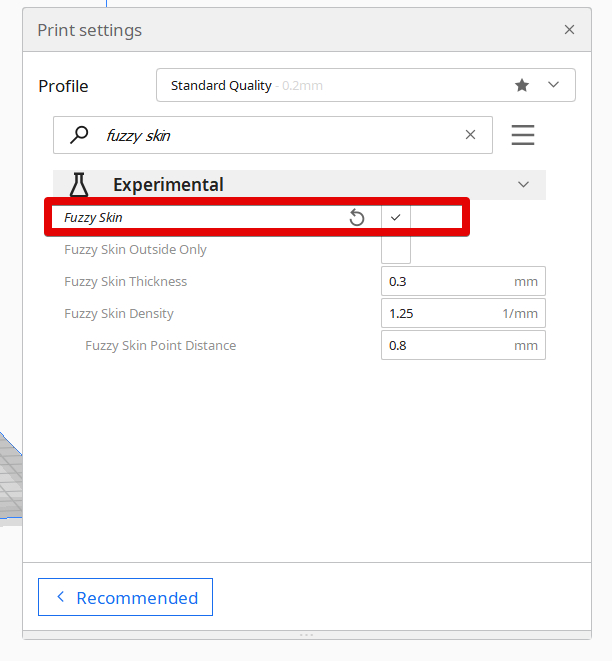
Se le impostazioni sono grigie, è possibile fare clic con il pulsante destro del mouse e selezionare "mantieni visibile questa impostazione", in modo da poterla visualizzare in futuro scorrendo verso il basso.
Ora analizziamo le impostazioni individuali di Fuzzy Skin dopo averla attivata.
- Pelle sfocata solo all'esterno
- Spessore della pelle sfocata
- Densità della pelle fuzzy
- Distanza del punto pelle fuzzy
Pelle sfocata solo all'esterno
L'impostazione Fuzzy Skin Outside Only (Solo esterno) consente semplicemente di avere il Fuzzy Skin solo sulla superficie più esterna e non su quella più interna.
È un'impostazione molto utile se si desidera mantenere una buona precisione dimensionale sulle superfici interne delle stampe 3D che devono essere montate su qualcosa come una maniglia o delle viti. Si otterrà la consueta finitura più liscia sulle superfici interne delle stampe 3D.
Se non vedete questa impostazione, potrebbe essere perché avete una versione precedente di Cura; per risolvere il problema potete scaricare una versione più recente (dalla 4.5 in poi).
Questa impostazione è disattivata per impostazione predefinita.
Spessore della pelle sfocata
Il Fuzzy Skin Thickness è un'impostazione che controlla l'ampiezza del tremolio dell'ugello durante il processo, misurata in millimetri. Il valore predefinito per questa impostazione è 0,3 mm, che funziona abbastanza bene per la maggior parte delle persone.
Più alto è il valore, più la superficie sarà ruvida e piena di protuberanze. È possibile creare una texture più elegante e sottile sulla stampa 3D utilizzando un Fuzzy Skin Thickness inferiore.
Un utente che ha implementato le impostazioni Fuzzy Skin ha utilizzato uno spessore Fuzzy Skin di 0,1 mm per l'impugnatura della pistola, descrivendo la sensazione come un po' più irregolare e più aderente rispetto alle parti lisce di un normale telaio Glock.
Un altro utente ha detto che lo spessore di 0,2 mm di Fuzzy Skin è simile a quello di una carta vetrata di 200 grana.
Nel video sottostante è possibile vedere un esempio di spessore della pelle sfocata di 0,1 mm.
In questo video è possibile vedere l'impostazione della pelle sfocata che scuote la stampante e fa vibrare la fotocamera durante la stampa 3D.
L'esempio qui sotto è un ottimo confronto tra i valori di Fuzzy Skin Thickness di 0,3 mm, 0,2 mm e 0,1 mm. È possibile vedere il livello di dettaglio e di texture di ciascun cilindro. È possibile utilizzarlo per ottenere i risultati desiderati nelle stampe 3D.
Guarda anche: Come evitare che il filamento si rompa nell'estrusore durante la stampaCura Fuzzy Skin @ .3, .2, .1 spessore. da 3Dprinting
Densità della pelle fuzzy
La Fuzzy Skin Density controlla il livello di ruvidità o levigatezza in base al movimento dell'ugello, determinando in pratica la frequenza con cui l'ugello vibra mentre attraversa le pareti.
Un valore più alto di Fuzzy Skin Density crea una texture più ruvida, mentre un valore più basso crea una texture più liscia ma irregolare. Il valore predefinito è 1,25, misurato in 1/mm. Se lo spessore della pelle fuzzy è troppo alto, non è possibile aumentare la Fuzzy Skin Density.
Per la stampa 3D dell'osso della dentiera riportata nell'articolo, l'utente ha utilizzato una Fuzzy Skin Density di 5,0 (1/mm). Un altro utente che ha stampato in 3D un titolare di carta di credito ha utilizzato un valore di 10,0 (1/mm).
Questo utente ha realizzato un confronto molto dettagliato che mette a confronto diversi spessori di pelle sfuocata e impostazioni di densità.
È possibile dare un'occhiata alle texture per capire quali impostazioni sono adatte al modello 3D che si desidera creare.
Impostazioni della pelle sfocata su Cura dalla stampa 3D
Distanza del punto pelle fuzzy
La distanza tra i punti della pelle sfocata controlla la distanza tra i movimenti della pelle sfocata lungo il muro originale. Una distanza minore significa che si otterranno più movimenti in direzioni diverse lungo il muro, creando una texture più ruvida.
Una distanza maggiore crea una texture liscia ma irregolare, che può essere buona a seconda del risultato che si vuole ottenere.
Il video qui sotto illustra il processo di utilizzo di Fuzzy Skin per la creazione di un modello di orso.
Esempi di oggetti che hanno utilizzato la pelle sfocata
Supporto per cuffie di grandi dimensioni
Questo utente ha progettato il proprio supporto per cuffie e ha implementato le impostazioni di Fuzzy Skin per creare un effetto strutturato, ma in realtà è stato realizzato in PrusaSlicer piuttosto che in Cura, che funziona in modo simile.
È stata eseguita con un ugello da 0,6 mm, una larghezza di linea di 0,8 mm e un'altezza di strato di 0,2 mm.
Supporto per cuffie Chonky con "pelle sfocata". da 3Dprinting
Queste sono le impostazioni utilizzate:
- Spessore della pelle sfocata: 0,4 mm
- Distanza del punto pelle fuzzy: 0,4 mm
Involucro della pistola
Con le impostazioni di Fuzzy Skin è possibile realizzare un involucro di pistola molto buono. Questo utente ne ha creato uno utilizzando un filamento bianco osso. Ha menzionato che è molto buono anche per nascondere le linee di livello in modo da non vedere le imperfezioni.
Ancora un ringraziamento a u/booliganairsoft per un altro bel progetto, il Lil' Chungus. In bianco osso, utilizzando la regolazione della pelle sfocata di Cura. Fa un ottimo lavoro per nascondere le linee di livello. da fosscad
Ecco le impostazioni utilizzate:
- Solo pelle sfocata all'esterno: On
- Spessore della pelle sfocata: 0,3 mm
- Densità della pelle sfocata: 1,25 1/mm
- Distanza tra i punti della pelle fuzzy: 0,8 mm
Custodia per schede
Questo portacarte è stato creato utilizzando le impostazioni di Fuzzy Skin, ma con un tocco per rendere il logo liscio. L'utente l'ha creato per una singola confezione di booster di Magic the Gathering Jumpstart, avendo anche uno slot sulla parte anteriore per visualizzare la faccia della carta fornita con ogni booster.
Ho utilizzato le impostazioni "pelle sfocata" di Cura per il mio progetto di Card Case. Cosa ne pensate della finitura? da 3Dprinting
L'effetto liscio del logo è stato ottenuto utilizzando un'impostazione di mesh sovrapposte in Cura con la forma del logo. Per saperne di più, consultate questo post.
Guarda anche: Cosa fare con le vecchie stampanti 3D e le bobine di filamento?Ecco le istruzioni di base:
- In pratica avete due modelli, il vostro modello principale e un modello di logo separato.
- Quindi si sposta il logo nella posizione desiderata sul modello principale e si applica "Impostazioni per modello".
- Spostarsi su "Modifica delle impostazioni per le sovrapposizioni".
- Cambiare "Solo rete di riempimento" in "Rete di taglio".
- Fare clic su "Seleziona impostazioni" e selezionare "Fuzzy Skin" per il modello principale.
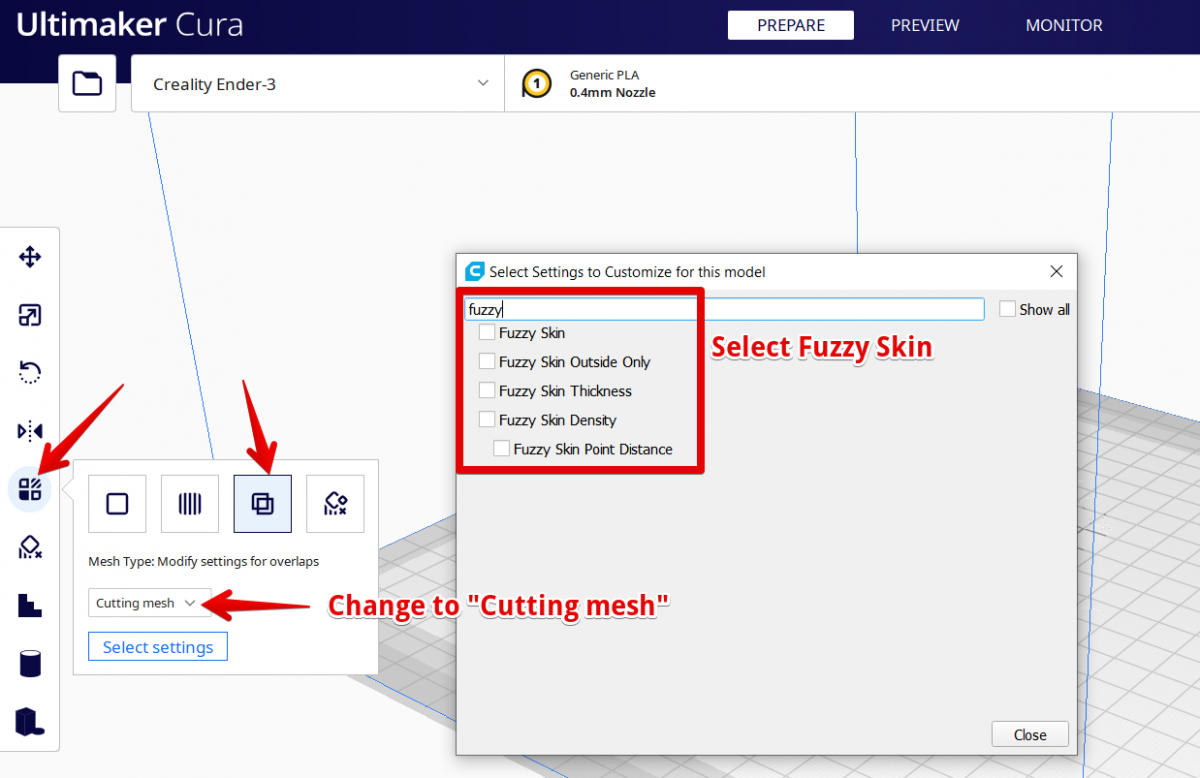
Questo fa sì che il modello principale abbia la Fuzzy Skin, ma che il modello separato del logo venga stampato normalmente in 3D, ottenendo così una superficie più liscia. Il file STL originale è disponibile qui.
Ecco le impostazioni utilizzate:
- Solo pelle sfocata all'esterno: On
- Spessore della pelle sfocata: 0,3 mm
- Densità della pelle sfocata: 1,25 1/mm
- Distanza del punto pelle fuzzy: 0,2 mm
Mascella umana
Questa stampa 3D di mandibola umana, davvero unica, è un ottimo utilizzo delle impostazioni Fuzzy Skin, che aggiungono una bella texture che rende il modello più realistico. L'hanno usata come porta cartelli per una cena di Halloween.
È possibile farlo per le stampe 3D di anatomia o per modelli simili.
Ho modificato alcune impostazioni di cura fuzzy skin e sto adorando la texture per le mie stampe ossee! da 3Dprinting
Ecco le impostazioni utilizzate per questo modello:
- Solo pelle sfocata all'esterno: On
- Spessore della pelle sfocata: 0,1 mm
- Densità della pelle sfocata: 5,0 1/mm
- Distanza del punto pelle fuzzy: 0,1 mm
Titolare di carta di poker
Questo hobbista della stampante 3D ha utilizzato l'impostazione Fuzzy Skin per realizzare un portacarte esteticamente gradevole utilizzando il PLA. Come previsto, la Fuzzy Skin è stata applicata solo sui lati ma non sulla parte superiore e inferiore.
L'utente ha notato un aumento del 10% del tempo di stampa grazie alla Fuzzy Skin, ma questo dipende dalle dimensioni del modello.
Mi piace molto l'impostazione fuzzy di cura, la superficie strutturata fa quasi scomparire le linee di livello. È un portacarte per una partita di poker che ospiterò la prossima settimana da 3Dprinting
Controllare le impostazioni utilizzate:
- Solo pelle sfocata all'esterno: On
- Spessore della pelle sfocata: 0,1 mm
- Densità della pelle sfocata: 10 1/mm
- Distanza del punto pelle fuzzy: 0,1 mm
Pinguini colorati
Questi modelli di Pinguino sono un ottimo uso delle impostazioni Fuzzy Skin, forse il migliore di questa lista! Sono realizzati con diversi tipi di PLA come Hatchbox, Eryone e alcune bobine di filamento multipack.
Grazie a questa sottosezione ho imparato a conoscere l'impostazione della pelle sfocata e ora non riesco a smettere di creare pinguini sfocati con la stampa 3D.
Queste sono le impostazioni utilizzate per i pinguini:
- Solo pelle sfocata all'esterno: On
- Spessore della pelle sfocata: 0,1 mm
- Densità della pelle sfocata: 10 1/mm
- Distanza del punto pelle fuzzy: 0,1 mm
Impugnatura con struttura in carta vetrata
Uno dei migliori utilizzi delle impostazioni Fuzzy skin è stato quello di questa impugnatura realizzata con il PLA di Inland Rainbow. L'impugnatura è stata realizzata utilizzando i valori Fuzzy Skin evidenziati di seguito e risulta leggermente più irregolare e aderente rispetto al telaio Glock OEM.
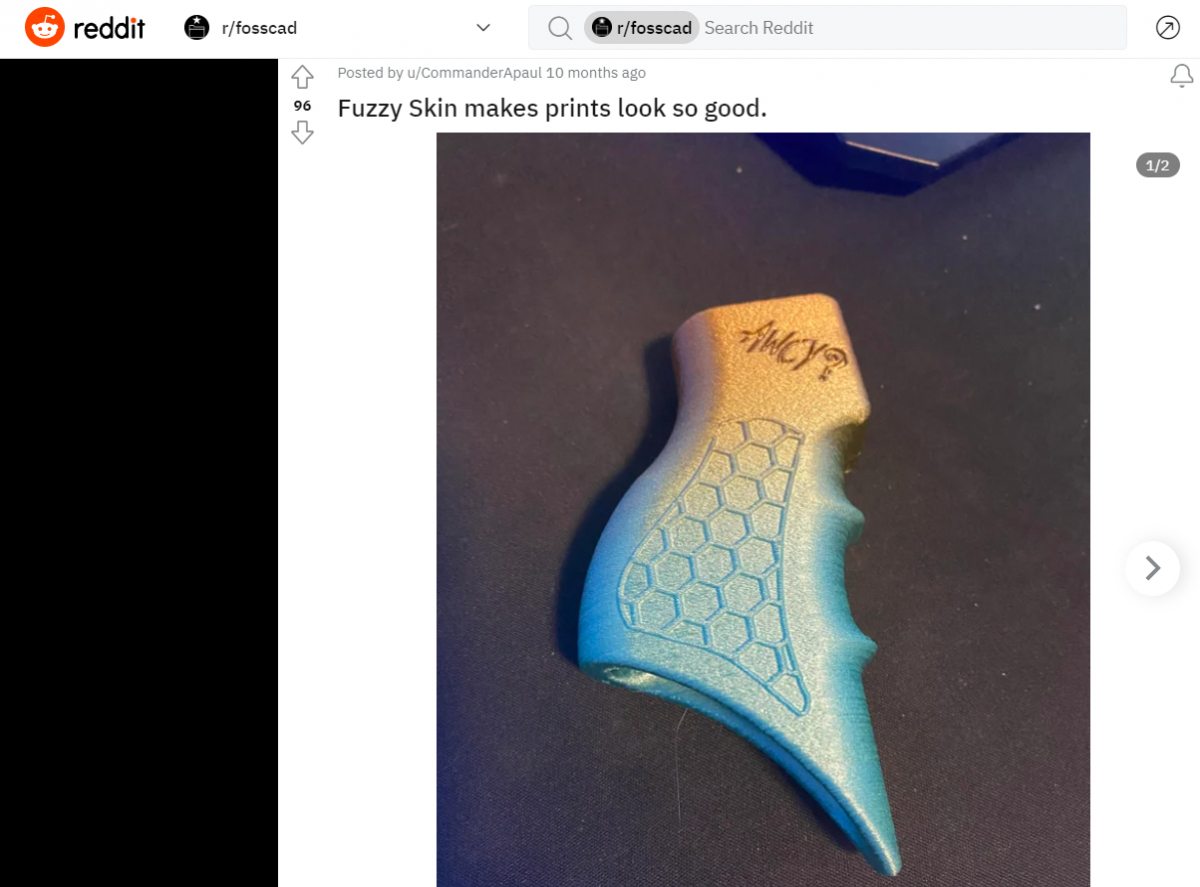
- Solo pelle sfocata all'esterno: On
- Spessore della pelle sfocata: 0,1 mm
- Densità della pelle sfocata: 0,4 1/mm
- Distanza del punto pelle fuzzy: 0,1 mm
Cerchio e campione; forme di triangolo
Questo utente ha realizzato un cerchio in PLA e un triangolo in PETG utilizzando Cura con le impostazioni Fuzzy Skin rispettivamente su un Monoprice Mini V2 e un Ender 3 Max. I pezzi sono venuti molto bene, se paragonati a quelli stampati a iniezione.
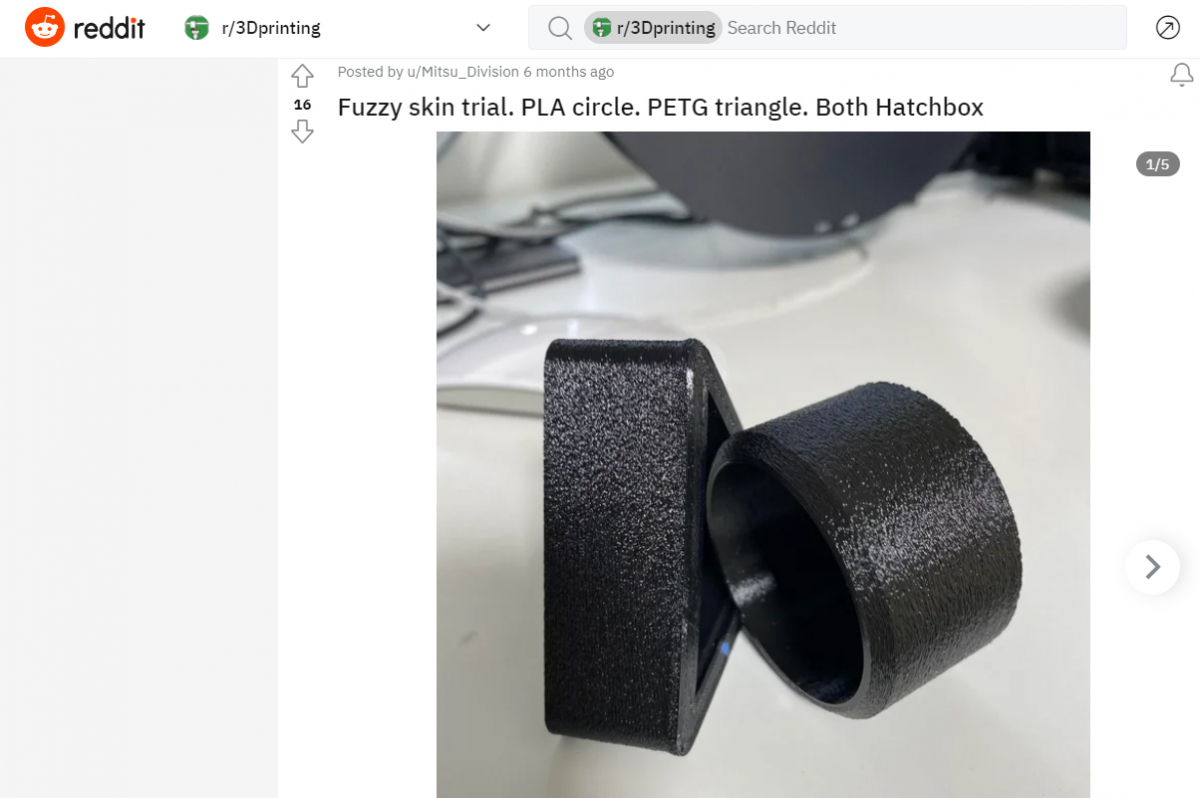
Ecco le impostazioni utilizzate:
- Solo pelle sfocata all'esterno: On
- Spessore della pelle sfocata: 0,1 mm
- Densità della pelle sfocata: 1,25 1/mm
- Distanza del punto pelle fuzzy: 0,1 mm
Ha utilizzato uno strato di 0,2 mm, una velocità di stampa di 50 mm/s e un riempimento del 15%.
